Вам не вдається почути голос вашого найкращого друга на іншому кінці вашого iPhone? Ваш вушний динамік iPhone просто не працює? У цій статті я поясніть, як виправити вушну колонку iPhone, коли вона просто не співпрацює !
"оновити налаштування Apple ID"
Збільште гучність під час здійснення телефонного дзвінка
Перш ніж спробувати щось інше, я рекомендую збільшити гучність під час телефонного дзвінка. Майте на увазі, що вам доведеться регулювати гучність під час телефонного дзвінка, оскільки ці налаштування не залежать від інших налаштувань гучності на вашому iPhone.
Зніміть футляр та очистіть усі динаміки та мікрофони
Якщо регулювання гучності не спрацьовує, спробуйте зняти корпус і очистити всі динаміки та мікрофони. Витратьте хвилинку, щоб подумати, скільки частинок бруду та пилу збирає ваш iPhone щодня. Якщо ви не чистили свій iPhone протягом певного часу, можливо, це прострочено.
Обов’язково ретельно чистіть кожен динамік та мікрофон. У навушниках є один мікрофон, один знизу поруч із зарядним портом, а один на задній панелі вашого iPhone біля об’єктива камери. Антистатична щітка або зовсім нова зубна щітка - найкращий інструмент для виконання роботи. І пам’ятайте бути ніжними!
мій айфон щойно став чорним
Вимкніть шумопоглинання по телефону
Хоча шумопоглинання за допомогою телефону є чудовою функцією, іноді це приносить більше шкоди, ніж користі. Хоча це повинно скасувати фоновий шум, іноді ваші дзвінки можуть звучати трохи хитливо.
Щоб вимкнути функцію скасування шуму по телефону, виконайте такі дії:
- відчинено Налаштування .
- Торкніться Доступність .
- Торкніться Аудіовізуальна .
- Вимкнути Приглушення телефонного шуму .
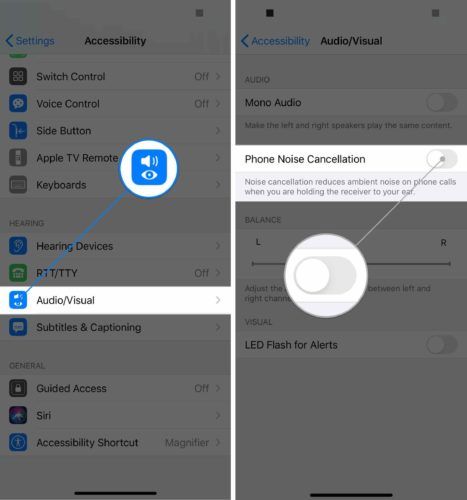
Скинути всі налаштування
Деякі проблеми з програмним забезпеченням може бути важко відстежити. Ось чому ми рекомендуємо скинути всі налаштування вашого iPhone. Це поверне всі налаштування програми iPhone до заводських значень за замовчуванням.
Вам доведеться знову налаштувати шпалери, повторно ввести паролі Wi-Fi, повторно підключити пристрої Bluetooth тощо. Це невелика ціна, яку потрібно заплатити, щоб ваш iPhone знову працював нормально.
Щоб скинути всі налаштування, відкрийте Налаштування і торкніться Загальне -> Скинути -> Скинути всі налаштування .

Порівняння Ваших варіантів ремонту
Якщо ваш вушний динамік iPhone все ще не працює, пора вивчити деякі варіанти ремонту. Магазин Apple завжди хоче і може допомогти вам у задоволенні ваших потреб iPhone. Якщо у вас є AppleCare +, Apple Store повинен бути вашою першою поїздкою. Просто обов’язково спочатку призначте зустріч !
Ви також можете розраховувати Пульс , компанія, що спеціалізується на технічному обслуговуванні, орієнтована на технології. Будь-яка компанія обов’язково вирішить проблему з вашим iPhone.
скільки я повинен заробляти, щоб купити будинок у США
Ознайомтесь із інструментом порівняння UpPhone
Якщо все інше не вдається, можливо, пора взагалі придбати новий телефон. Якщо це так, перевірте Інструмент порівняння UpPhone щоб допомогти у пошуку. Цей інструмент порівняння робить покупки телефону простими та безболісними!
Я чую Вас зараз!
Вушний динамік iPhone працює, і тепер він може знову телефонувати. Наступного разу, коли ваш вушний динамік iPhone не буде працювати, ви будете знати, що робити. Є інші запитання? Коментуйте нижче!